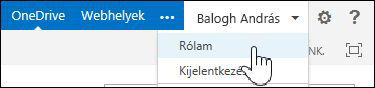Amikor először kattint a Hírcsatorna, OneDrive vagy Webhelyek elemre egy új csoportwebhely vagy személyes webhely fejlécében, vagy ha a rendszergazda frissített a Microsoft SharePoint legújabb verziójára, valószínűleg megjelenik egy előugró ablak, amely az adatvédelmi beállítások frissítésére utal. Ezeknek a beállításoknak a frissítésével a szervezet más tagjai is láthatják a hírcsatorna értesítéseit arról, hogy min dolgozik. Például engedélyezheti másoknak, hogy lássák, mikor kezdte el követni egy személyt vagy egy dokumentumot, vagy mikor van a születésnapja.
Megjegyzés: A szervezet testre szabhatja vagy korlátozhatja a cikkben ismertetett funkciók némelyikét.
Az alapértelmezett adatvédelmi beállítások megakadályozzák a munkahelyi tevékenységek és a személyes adatok megosztását másokkal. Javasoljuk, hogy frissítse ezeket a beállításokat, hogy teljes mértékben kihasználhassa az új közösségi funkciókat. A javaslat elfogadása automatikusan frissíti az adatvédelmi beállításokat, hogy mások is láthassa és válaszolhassanak a webhely tevékenységeire. A válaszától függetlenül később bármikor manuálisan frissítheti adatvédelmi beállításait a személyes webhelyéről.
A javaslatra az alábbiak szerint válaszolhat, attól függően, hogy most mit szeretne tenni:
-
Ha automatikusan frissíteni szeretné az adatvédelmi beállításokat, hogy a csapattársai láthassa a munkahelyi tevékenységeit, fogadja el az alapértelmezett beállítást, majd kattintson az OK gombra.
Megjegyzés: Az alapértelmezett adatvédelmi beállítás a SharePointon végzett összes tevékenységet megosztja a csapatával. Email kapott értesítések szintén alapértelmezés szerint teljes mértékben ki vannak választva. Ha meg szeretne osztani néhány dolgot, de másokat nem, kövesse az alábbi Adatvédelmi beállítások manuális frissítése című szakasz lépéseit.
-
Ha az adatvédelmi beállításokat védett állapotban szeretné hagyni, törölje a jelölést, majd kattintson az OK gombra.Vagy kattintson a Nem gombra az előugró ablakban található javaslatok elutasításához.
A profil adatvédelmi beállításai az első futtatáskor megjelenő előugró ablakban jelennek meg.
Ha manuálisan szeretné frissíteni az adatvédelmi beállításokat, hogy a munkatársak a hírcsatornájukban láthassák az Ön tevékenységeit vagy azok egy részét:
Az adatvédelmi beállítások manuális frissítése
-
Kattintson a képére vagy a nevére a SharePoint-webhely jobb felső sarkában, majd a neve alatt kattintson a Rólam elemre. Ha Microsoft SharePoint vagy Microsoft 365 használ, a Rólam funkció megnyílik a Delve-ben. További információt A profil megtekintése és szerkesztése az Office Delve-ben című témakörben talál.
-
Kattintson a Profil szerkesztése elemre, kattintson a három pontra (...), majd a Hírcsatorna beállításai elemre.
-
A Hírcsatornában megosztani kívánt tevékenységek csoportban válassza az Összes megosztása lehetőséget az összes webhelytevékenység megosztásához másokkal, vagy csak a megosztani kívánt tevékenységeket.
-
Kattintson Az összes mentése és bezárás gombra.